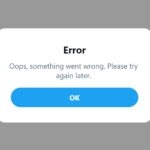Grok AI в X: как использовать Rogue Assistant без оплаты 💥✨
У X (ранее Twitter) есть помощник на основе искусственного интеллекта по имени Grok. Этот чат-бот на основе искусственного интеллекта немного отличается по стилю от других известных вам чат-ботов, таких как ChatGPT, поскольку он добавляет нотку юмора и бунтарский оттенок. 😄✨
Antes, Grok AI estaba disponible solo para suscriptores de X Premium y Premium +, pero ahora también pueden acceder los usuarios gratuitos. ¡?
Grok AI доступен на X, что означает, что вы можете использовать его на нескольких платформах, как из веб-браузера, так и из мобильных приложений. Здесь мы покажем вам, как это сделать. 📱💻
1. Откройте ваш любимый браузер и зайдите на этот сайт. веб-страница.
2. Когда страница откроется, нажмите на ссылку Попробуйте сейчас на X который находится в конце.
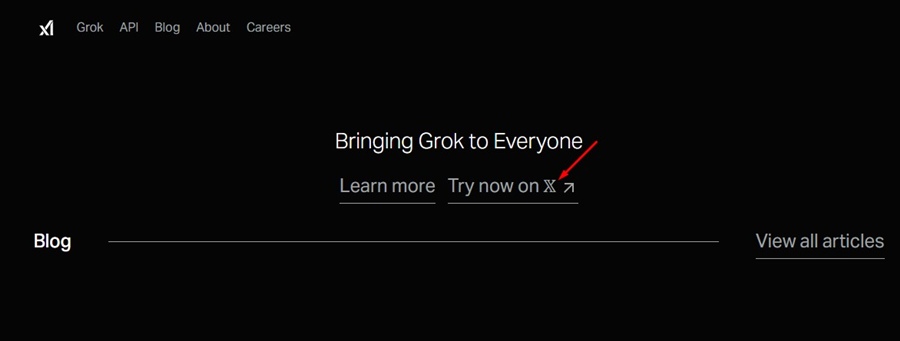
3. Будет активирован искусственный интеллект Грока. Теперь вы можете начать разговор с помощью чат-бота на основе искусственного интеллекта. 💬
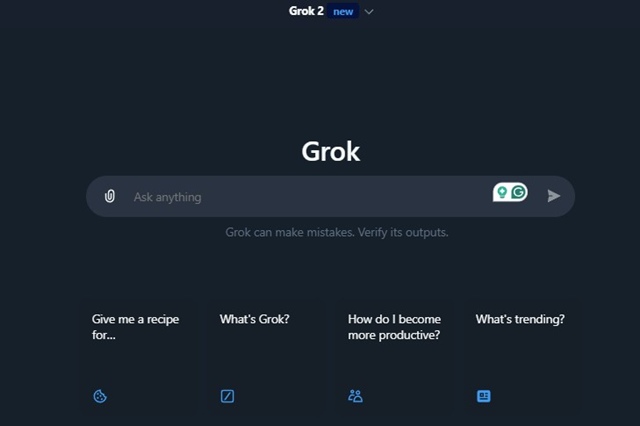
4. Вы также можете выбрать предопределенные сообщения, например «Задайте мне вопросы по теме» или «Что сейчас популярно?» 🤔
5. После того, как вы введете вопрос, Grok AI предоставит вам всю необходимую информацию. 📊
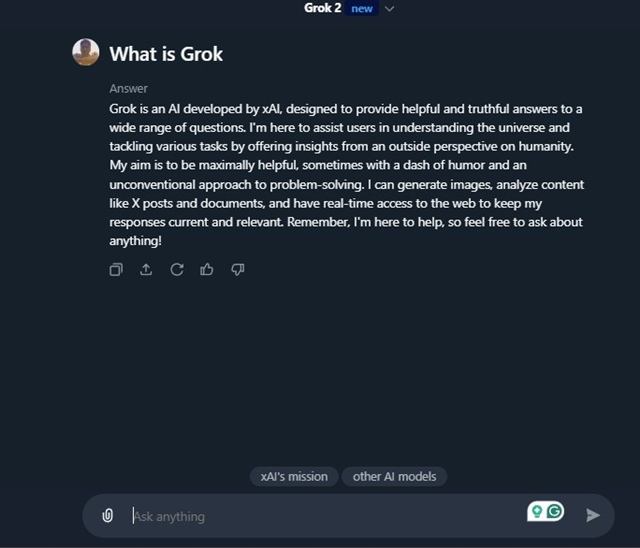
6. Самое интересное, что Grok AI поддерживает дополнительные вопросы. Это значит, что вы можете продолжать добавлять дополнительную информацию для точной настройки своих сообщений. 🔍
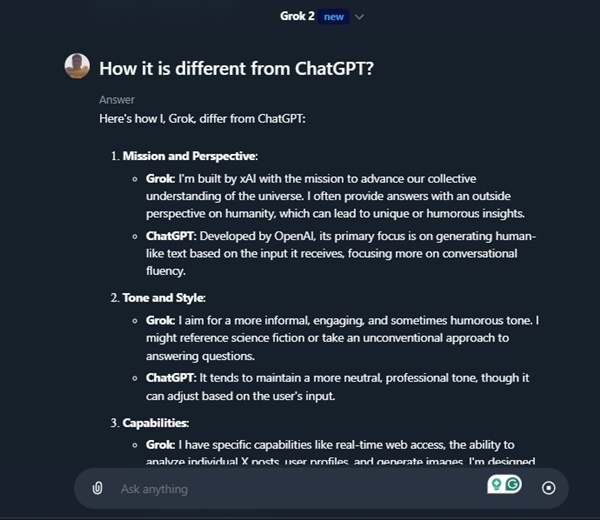
7. Информация, которую предоставляет Grok AI ссылки на оригинальные посты и страницы. 📚
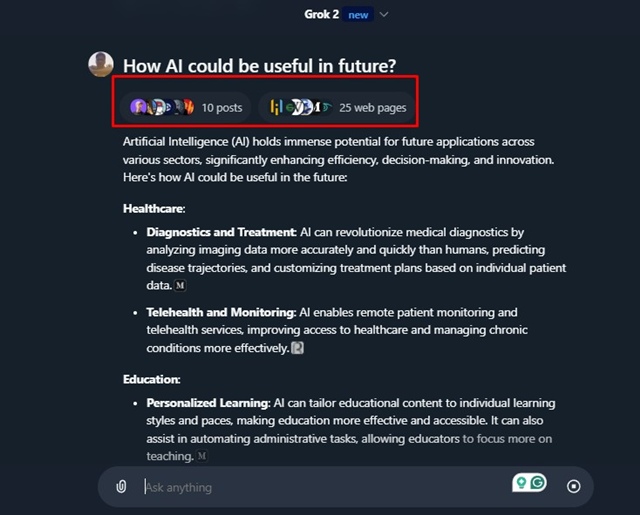
8. Чтобы просмотреть историю чата, нажмите кнопку записывать в левом верхнем углу.
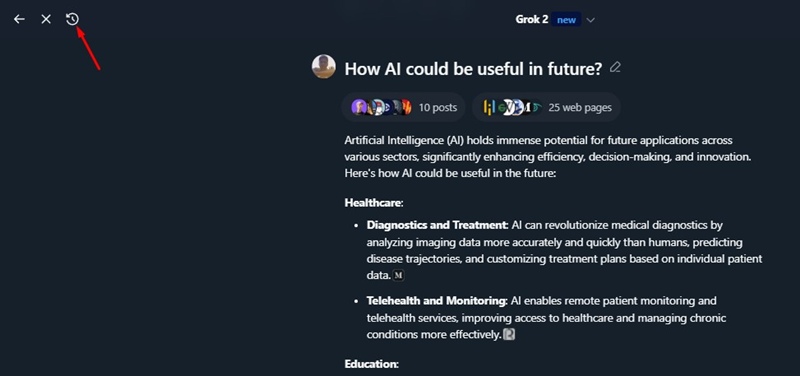
9. Чтобы начать новый чат, нажмите на иконку карандаш в правом верхнем углу.

Как генерировать ИИ-изображения с помощью Grok?
Как и ChatGPT и Copilot, Grok AI также может генерировать и анализировать изображения. Вот как можно использовать чат-бота на основе искусственного интеллекта для генерации изображений. 🖼️✨
1. Я открыл Страница Grok AI.
2. Затем введите описание изображения, которое вы хотите создать, и нажмите Enter.
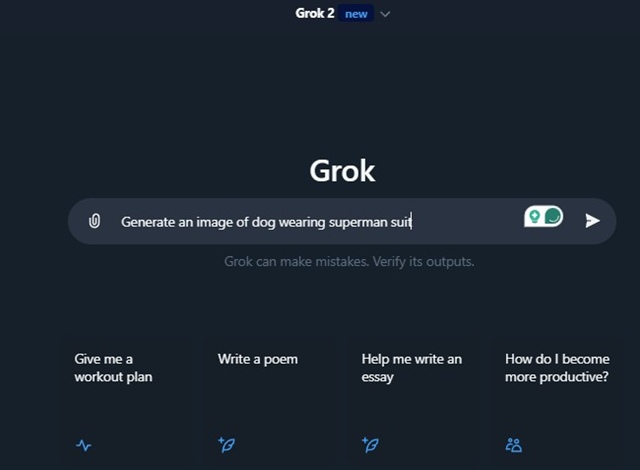
3. Обязательно используйте ключевые слова, такие как «Сгенерировать» или «Создать», чтобы сделать ваше сообщение более понятным.
4. Grok AI будет генерировать до четыре изображения через несколько секунд. ⏱️
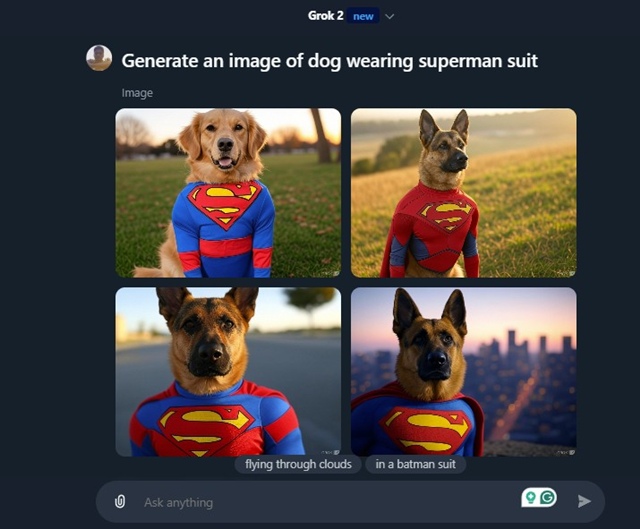
5. Чтобы загрузить сгенерированные изображения, наведите на них курсор и выберите опцию «Сохранить изображение». Вы также можете нажать на три точки на изображении и выбрать Сохранить изображение. 💾
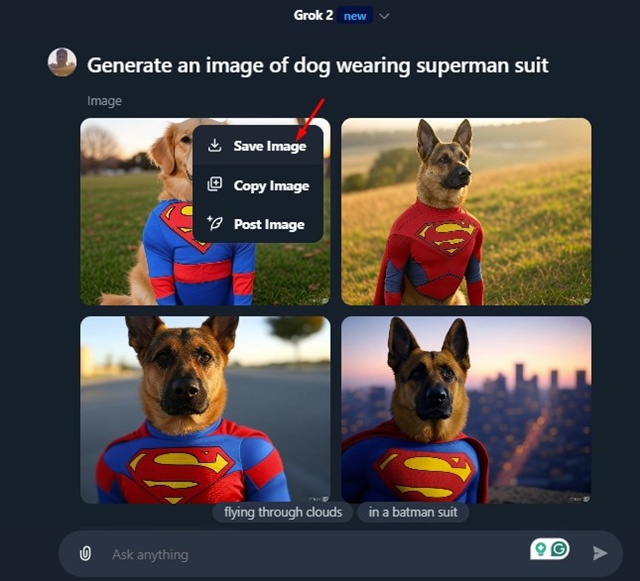
Как использовать Grok AI на телефоне?
Вы также можете использовать Grok AI в приложении X для Android или iPhone. Обязательно обновите приложение X из Google Play Store или Apple App Store, чтобы воспользоваться преимуществами этого чат-бота на основе искусственного интеллекта. 📲
В мобильном приложении вам необходимо найти значок Grok (полоска внутри квадрата). Этот значок появится в нижней части экрана.
В этом руководстве объясняется, как использовать Grok AI en X (anteriormente Twitter). Si necesitás más ayuda para usar este chatbot de IA, dejá un comentario. Si considerás útil esta guía, ¡compartila con tus amigos! 🚀